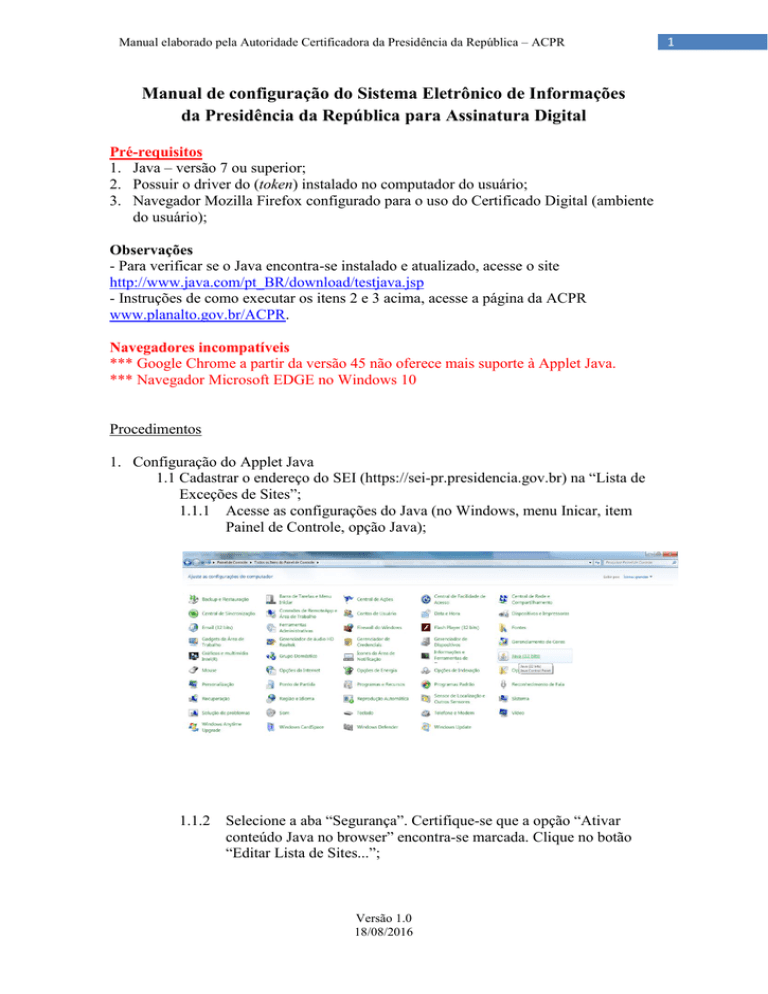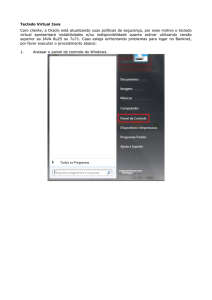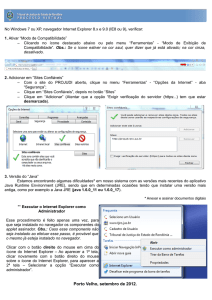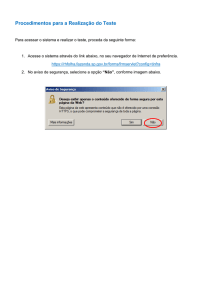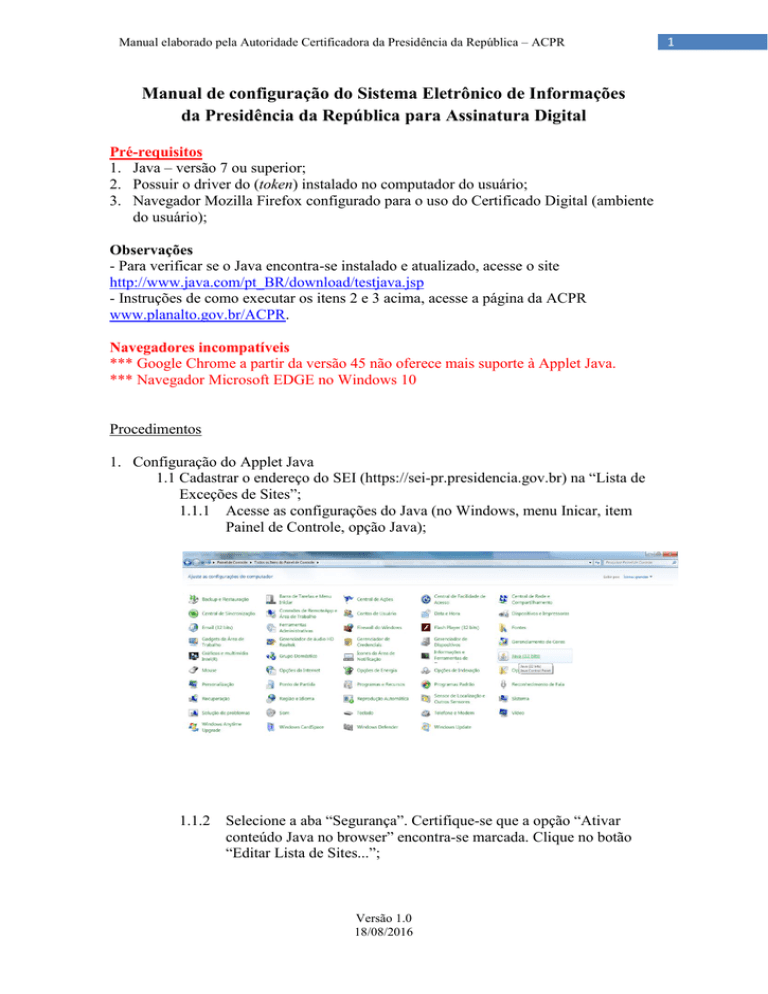
Manual elaborado pela Autoridade Certificadora da Presidência da República – ACPR
Manual de configuração do Sistema Eletrônico de Informações
da Presidência da República para Assinatura Digital
Pré-requisitos
1. Java – versão 7 ou superior;
2. Possuir o driver do (token) instalado no computador do usuário;
3. Navegador Mozilla Firefox configurado para o uso do Certificado Digital (ambiente
do usuário);
Observações
- Para verificar se o Java encontra-se instalado e atualizado, acesse o site
http://www.java.com/pt_BR/download/testjava.jsp
- Instruções de como executar os itens 2 e 3 acima, acesse a página da ACPR
www.planalto.gov.br/ACPR.
Navegadores incompatíveis
*** Google Chrome a partir da versão 45 não oferece mais suporte à Applet Java.
*** Navegador Microsoft EDGE no Windows 10
Procedimentos
1. Configuração do Applet Java
1.1 Cadastrar o endereço do SEI (https://sei-pr.presidencia.gov.br) na “Lista de
Exceções de Sites”;
1.1.1 Acesse as configurações do Java (no Windows, menu Inicar, item
Painel de Controle, opção Java);
1.1.2
Selecione a aba “Segurança”. Certifique-se que a opção “Ativar
conteúdo Java no browser” encontra-se marcada. Clique no botão
“Editar Lista de Sites...”;
Versão 1.0
18/08/2016
1
Manual elaborado pela Autoridade Certificadora da Presidência da República – ACPR
1.1.3
Na tela “Lista de Exceções de Sites” clicar no botão “Adicionar”
1.1.4
No campo “Localização” digitar o endereço de acesso do SEI e clicar
no botão OK
1.1.5
Se não inserir o endereço de acesso do SEI na “Lista de Exceções de
Sites” a aplicação vai retornar a mensagem abaixo:
Versão 1.0
18/08/2016
2
Manual elaborado pela Autoridade Certificadora da Presidência da República – ACPR
1.1.6
Na hora da assinatura poderão surgir algumas telas de confirmação
para executar uma aplicação, neste caso, clique no botão “Executar”.
1.1.7
Poderão surgir também mensagens de Advertência de Segurança
informando que o site não é confiável, clique no botão “Continuar”.
Versão 1.0
18/08/2016
3
Manual elaborado pela Autoridade Certificadora da Presidência da República – ACPR
1.1.8
Feche as janelas relacionadas ao “Painel de Controle Java”.
2. Instalar o certificado CERTPR
2.1 No Internet Explorer
2.1.1 Fazer o download do certificado na página da ACPR.
2.1.2 Localize a pasta em que o arquivo foi salvo. Com o botão direito do
mouse no arquivo clique em “Instalar Certificado”.
2.1.3 Na janela “Assistente para Importação de Certificados” clique no
botão “Avançar >”
2.1.4
Na janela “Repositório de Certificados” selecione a opção “Colocar
todos os certificados no repositório a seguir” e clique no botão
“Procurar...”
Versão 1.0
18/08/2016
4
Manual elaborado pela Autoridade Certificadora da Presidência da República – ACPR
2.1.5
Selecione o repositório “Autoridades de Certificação Raiz
Confiáveis” e clique no botão “OK”.
2.1.6
Clique no botão “Avançar >”.
Versão 1.0
18/08/2016
5
Manual elaborado pela Autoridade Certificadora da Presidência da República – ACPR
2.1.7
2.1.8
Clique no botão “Concluir”.
Na janela “Aviso de Segurança” clique no botão “Sim”.
2.1.9
Para finalizar, clique no botão “OK”.
2.2 No Mozilla Firefox
2.2.1 Abrir o navegador Firefox e digitar o endereço https://seipr.presidencia.gov.br
2.2.2 Clique no botão “Avançado” e depois no botão “Adicionar
exceção...”
Versão 1.0
18/08/2016
6
Manual elaborado pela Autoridade Certificadora da Presidência da República – ACPR
2.2.3
Na janela “Adicionar exceção de segurança” clique no botão
“Confirmar exceção de segurança”.
2.2.4
Reinicie o navegador e acesse a aplicação.
Versão 1.0
18/08/2016
7